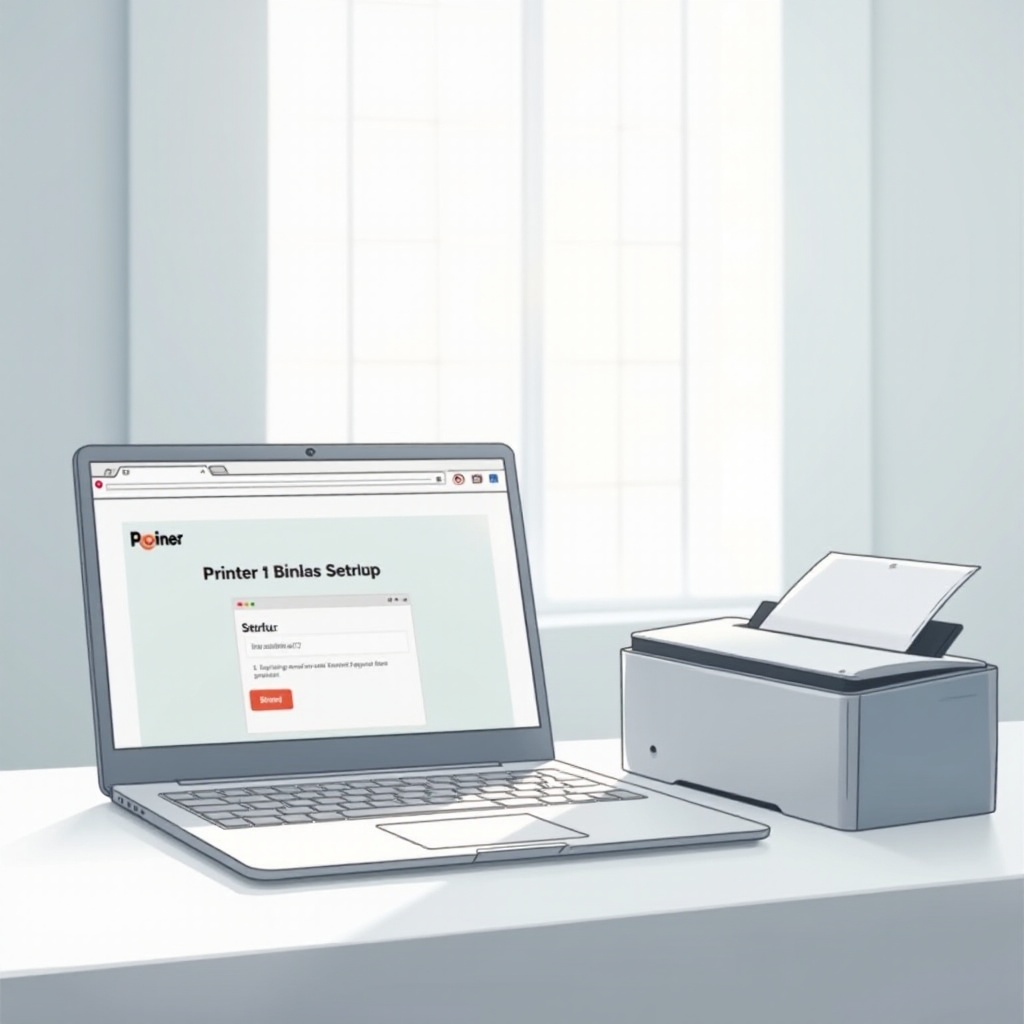노트북에서 글꼴 크기 쉽게 키우기
Introduction
노트북을 사용하여 디지털 세계를 탐색하는 것은 글꼴 크기가 필요에 맞지 않을 때 어려울 수 있습니다. 업무, 여가, 일반 브라우징 여부와 관계없이 텍스트 크기를 조정하면 경험이 크게 향상될 수 있습니다. 이 가이드에서는 다양한 플랫폼에서 글꼴 크기를 증가시켜 가독성과 편안함을 향상시키기 위한 간단한 단계를 안내해 드립니다.
글꼴 크기를 늘리는 것은 단순한 개인의 선호도를 넘어서는 것입니다. 이는 눈의 편안함과 전반적인 생산성과 직접적으로 관련이 있습니다. 화면 사용 시간이 증가함에 따라 텍스트의 가독성 또한 중요해졌습니다. 작은 조정만으로도 눈의 피로를 줄여 줌으로써 집중력 향상과 정보 흡수 능률을 높일 수 있습니다. 몇 가지 빠른 변경 사항을 통해 노트북 경험을 효과적이고 즐겁게 만들 수 있습니다.
The Importance of Adjusting Font Size
글꼴 크기를 조정해야 하는 이유를 이해하는 것은 매우 중요합니다. 현대에는 화면 사용 시간이 길어짐에 따라 노트북을 개인의 필요에 맞게 조정하는 것이 어느 때보다 중요합니다. 사용자 정의된 글꼴 크기는 눈의 부담을 줄이고 집중력을 향상시켜 디지털 기기 사용의 효율성을 높일 수 있습니다. 이는 단순한 편안함의 문제가 아니라 키보드 앞에서 보내는 시간을 최대한 활용하는 문제입니다.
How to Change Font Size on Windows Laptops
Windows 기기는 창 인터페이스의 개인화를 위한 다양한 옵션을 제공합니다. 다음은 텍스트 조정을 할 수 있는 방법입니다:
Adjusting Display Settings:
- 메뉴 접근: 바탕 화면을 마우스 오른쪽 버튼으로 클릭하고 ‘디스플레이 설정’을 선택하세요.
- 비율 및 레이아웃: 설정에서 ‘비율 및 레이아웃’으로 이동하여 텍스트, 앱 등의 선호 크기 비율을 선택하세요.
- 비율 선택: 125% 또는 150%와 같은 옵션을 선택하여 전체 화면 텍스트 크기를 쉽게 증가시킬 수 있습니다.
Using Accessibility Settings:
- 설정 입력:
Windows + I를 사용하여 설정을 엽니다. - 접근성: ‘접근성’으로 이동하여 ‘디스플레이’를 클릭하세요.
- 텍스트 크기 사용자 지정: 전체 디스플레이를 변경하지 않고 글꼴 크기를 조정하세요.
이러한 유연성을 통해 Windows 사용자는 편안하면서도 효율적인 시청 경험을 위한 최적의 균형을 찾을 수 있습니다. 이제 macOS가 유사한 조정을 가능하게 하는 방법을 살펴보겠습니다.
Increasing Font Size on macOS Laptops
Apple 시스템은 커스터마이제이션을 간소화하는 직관적인 인터페이스를 제공합니다. 여기에는 글꼴 크기도 포함됩니다:
Display Preferences:
- 시스템 환경설정: Apple 메뉴에서 선택합니다.
- 디스플레이 옵션: 시스템 환경설정에서 ‘디스플레이’로 이동합니다.
- 해상도 설정: 더 큰 텍스트와 더 명확한 시각적 효과를 위해 해상도를 조정하세요.
Enhancing Accessibility:
- 환경설정 접근: 시스템 환경설정 내 ‘접근성’에 접근합니다.
- 디스플레이 설정: 전체 디스플레이 대비 및 요소를 조정합니다.
- 줌 기능 사용: 키보드 단축키를 활성화하여 응용 프로그램 간에 텍스트 크기를 유동적으로 조정하세요.
이러한 조정을 통해 MacBook 사용자들은 최상의 화면 경험을 위해 기기를 손쉽게 조정할 수 있습니다. 이제 웹 브라우저 내에서 글꼴 크기를 조정하는 방법을 알아보겠습니다.
Making Browser-Specific Font Adjustments
온라인 브라우징은 작은 텍스트로 인한 부담 없이 즐거워야 합니다:
For Chrome and Firefox:
- 설정 접근: 두 브라우저에서 모두 메뉴에서 설정 옵션을 클릭합니다.
- 외관 섹션: ‘외관’ 아래 ‘글꼴 크기’를 찾으세요.
- 추가 맞춤 설정: ‘사용자 지정 글꼴’을 사용하여 다양한 웹 페이지 요소의 텍스트 표시를 미세 조정하세요.
Safari and Edge Adjustments:
- Safari: ‘환경설정’을 열고 ‘고급’으로 이동하여 글꼴 크기가 일정 이하로 작아지지 않도록 선택합니다.
- Microsoft Edge: 설정 메뉴로 가서 ‘외관’을 클릭하고 글꼴 크기를 직접 변경하세요.
이 설정은 여러분이 온라인을 탐색할 때 읽기가 매끄럽고 즐거울 수 있도록 보장합니다. 이는 장시간 브라우징 세션에 적합합니다.
Additional Tips for Enhanced Readability
최적의 가독성을 유지하려면 다음 팁을 염두에 두세요:
Utilize Cross-Platform Tools:
- 텍스트를 즉시 확대할 수 있는 브라우저 추가 기능을 탐색하세요.
- 무결점 읽기를 위한 사용자 정의 가능한 텍스트 및 모드를 제공하는 소프트웨어 앱을 구현하세요.
Effective Practices for Laptop Use:
- 화면을 깨끗하게 유지하세요. 먼지는 텍스트의 명료성을 떨어뜨릴 수 있습니다.
- 텍스트 크기에 맞춰 밝기를 조정하여 눈 피로를 방지하세요.
작은 조정으로도 최적의 균형을 이루어 풍부한 디지털 읽기 경험을 만들어 드립니다.

Conclusion
노트북의 글꼴 크기를 개인 설정하면 온라인 시간을 즐겁고 효율적으로 만들 수 있습니다. 이 기사에 제공된 지침을 통해 Windows 또는 macOS 시스템을 관리하는 경우 이러한 설정을 사용자 정의하는 것이 더 생산적이고 편안한 디지털 시대에 한 걸음 다가가는 것입니다. 이러한 설정에 몇 분간 투자하면 노트북 세션이 즐거우면서도 효과적인 시간을 보장받게 될 것입니다.
자주 묻는 질문
Chromebook에서 글꼴 크기를 어떻게 늘리나요?
Chromebook에서 글꼴 크기를 늘리려면 ‘설정’으로 이동하여 ‘기기’를 선택하고 ‘디스플레이’를 선택한 후 해상도를 조정하거나 특정 변경을 위해 확대 기능을 사용하세요.
글꼴 크기를 늘리는 것이 노트북 성능에 영향을 줄 수 있나요?
일반적으로 글꼴 크기를 조정하는 것은 성능에 영향을 주지 않습니다. 하지만 높은 해상도는 배터리 수명에 약간 영향을 미칠 수 있습니다.
글꼴 크기가 갑자기 바뀌면 어떻게 해야 하나요?
먼저 디스플레이 설정과 시스템 기본 설정을 검토하세요. 문제가 계속되면 노트북을 다시 시작하거나 업데이트를 확인하여 오류를 수정하세요.